
目前我在 WIN 10 系統中安裝的是 python-3.11.9-amd64.exe(2025年)
下載鏈結:https://www.python.org/downloads/
https://www.python.org/ftp/python/3.11.9/python-3.11.9-amd64.exe
請依個人自有電腦系統選用適當版本
要確認電腦的 Windows 是 64 位元 (x64) 或 32 位元 (x86),可依以下步驟:
右鍵點擊「此電腦」或「我的電腦」。
選擇 「內容」 或 「屬性」。
在 「系統」 下查找 「系統類型」:
如果顯示「基於 x64 的處理器」或「64-bit operating system」,選擇的版本正確。
如果顯示「基於 x86 的處理器」或「32-bit operating system」,需要選擇 32 位版本 (python-3.11.9.exe)。
amd64 是通用的術語,適用於大多數現代 64 位元處理器(不論 Intel 或 AMD)。
現代大部分的電腦,尤其是運行 Windows 10 或 11 的,幾乎都是 64 位元。
嘗試執行下載的安裝檔案:
直接雙擊 python-3.11.9-amd64.exe。
如果可以正常安裝,則表示版本匹配。
如果系統顯示錯誤,則很可能需要使用 32 位元版本。
選擇客製化安裝看到五個核取方塊
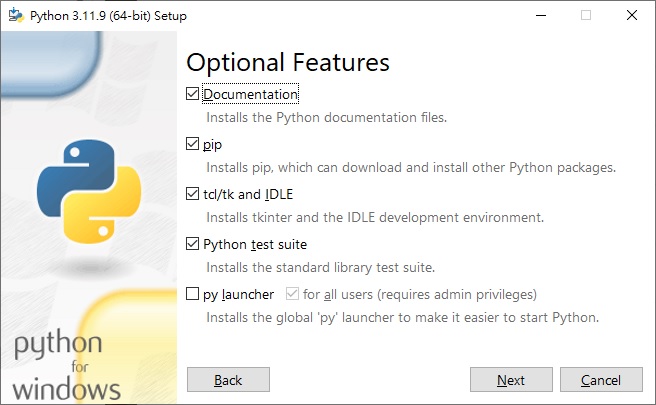
在 Python 的客製化安裝過程中,會看到幾個核取方塊選項。以下是每個選項的解釋和建議:
描述:安裝 Python 的離線使用文件,可以不用連網查詢幫助。
建議:可以勾選,特別是如果有時候無法連網查詢文檔。
描述:安裝 pip,用於安裝和管理 Python 套件(例如 beautifulsoup4)。
建議:必須勾選,因為這是安裝外部工具和套件的必要工具。
描述:安裝 tcl/tk 用於支持 GUI 應用程式,IDLE 是一個簡單的 Python 開發環境。
建議:可以勾選。如果想使用 IDLE 進行簡單的程式開發或學習,這會很方便。
描述:安裝 Python 測試套件,用於測試 Python 自身是否正確運行。
建議:一般不需要,適用於開發 Python 本身的開發者。可以跳過。
描述:安裝 Python 啟動器,允許在命令列中方便地切換不同版本的 Python。
建議:必須勾選,因為這有助於在命令提示字元中更方便地管理和使用 Python。
Add Python to environment variables(將 Python 添加到環境變數):
描述:自動將 Python 和 pip 添加到系統 PATH。
建議:務必勾選,這樣可以直接在命令提示字元輸入 python 和 pip。
Precompile standard library(預編譯標準函式庫):
描述:加速 Python 第一次使用標準函式庫時的載入速度。
建議:可以勾選,但非必要。
進階選項有7個核取方塊
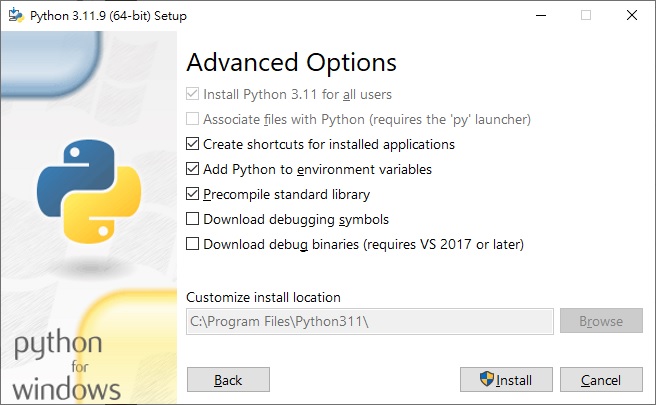
在 進階選項 (Advanced Options) 中,通常會有一些附加功能選擇,以下是這些選項的解釋與建議:
Install for all users(為所有使用者安裝)
描述:安裝 Python 為系統全域使用,讓所有電腦使用者都能使用。
建議:如果是電腦的唯一使用者,可以不勾選;如果希望其他使用者也能使用 Python,則勾選。
Associate files with Python(將檔案與 Python 關聯)
描述:將 .py 檔案與 Python 程式關聯,雙擊 .py 檔案即可直接執行。
建議:建議勾選,因為這樣可以更方便地執行 Python 檔案。
Create shortcuts for installed applications(建立快捷方式)
描述:在開始功能表中為 Python 和相關工具(如 IDLE)建立快捷方式。
建議:建議勾選,這樣可以快速找到 Python 工具。
Add Python to environment variables(將 Python 添加到環境變數)
描述:將 Python 安裝路徑加入系統的 PATH 環境變數,可以在命令提示字元中直接使用 python 和 pip。
建議:必須勾選,這是使用 Python 的核心設定之一。
Download debugging symbols(下載偵錯符號)
描述:下載調試用的附加資料,主要用於開發和調試 Python 本身。
建議:一般用戶不需要,可以不勾選。
Download debug binaries(下載偵錯二進位檔)
描述:與上述類似,提供開發 Python 本身所需的二進位檔。
建議:一般用戶不需要,可以不勾選。
Precompile standard library(預編譯標準函式庫)
描述:在安裝過程中預先編譯標準函式庫,提升初次運行時的性能。
建議:建議勾選,可以加快 Python 的啟動和使用。
最小需求:確保以下項目勾選:
Add Python to environment variables(非常重要)
Associate files with Python(建議)
Precompile standard library(建議)
其他可選:
Install for all users(根據需求)
Create shortcuts for installed applications(便於使用)
關於 PATH 警告
在命令提示字元執行 pip.exe 等Python 系統執行檔,若提示如下內容表示執行檔位於以下目錄,並未加入到 PATH:
C:\Users\個人帳號\AppData\Roaming\Python\Python311\Scripts
這意味著如果直接在命令提示字元輸入 pip 指令,可能會找不到該執行檔。
將此目錄手動加入到系統 PATH 中:
按下 Win + S,搜尋 環境變數。
點擊 「編輯系統環境變數」。
在 「系統屬性」 中,點擊 「環境變數」。
在 「系統變數」 或 「使用者變數」 中,找到 Path,然後點擊 「編輯」。
新增一行:
C:\Users\個人帳號\AppData\Roaming\Python\Python311\Scripts
確認並儲存後,重啟命令提示字元。
這樣就可以直接使用 pip 指令而不需全路徑。
个人建议,可以在csdn或者bilibili查询教程,下载python以及pycharm